MyEclipse 提高代码提示效率 (图片教程)
- 格式:docx
- 大小:15.33 KB
- 文档页数:3

Eclipse 代码提示功能设置1.解决实例化时自动补全不必要的单词问题2.以MyEclipse 6.5重新配图鉴于网上的批评之声甚大,我只想说明我的想法:这样的增强代码提示,最终是用来辅助我们开发的,提高开发效率的,而不是用来满足“不用敲那么多的代码”的偷懒行为的。
初学者,可以通过提示,获得一些容易忘记的包名、容易忘记的类名(对于初学者来说,很多东西只是用得少而已),减少多次重复查询API的痛苦。
对于高手,自然不用多说,每个人都有自己的快捷键,还炉火纯青那种,而这里的增强代码提示,就是充当这样的角色,来提高敲代码速度的,提高开发效率的。
当然了,每个人要适应这个代码提示,要用好它,还是要需要一点时间的。
用好了,自然会事半功倍。
一般默认情况下,Eclipse ,MyEclipse的代码提示功能是比Microsoft Visual Studio的差很多的,主要是Eclipse ,MyEclipse本身有很多选项是默认关闭的,要开发者自己去手动配置。
如果开发者不清楚的话,就不知道Eclipse ,MyEclipse的代码提示功能一样能像Microsoft Visual Studio的代码提示功能一样强大。
先举个简单的例子说明问题所在,例如一般默认情况下,在Eclipse ,MyEclipse代码里面,打个foreach,switch等这些,是无法得到代码提示的(不信自己试试),其他的就更不用说了,而在Microsoft Visual Studio里面是得到非常友好的代码提示的。
实际上,Eclipse ,MyEclipse代码里面的代码提示功能默认的一般是点“.”,一般是有了点“.”,才会有代码提示。
原理:“Auto Activation triggers for java”这个选项就是指触发代码提示的的选项,把“.”改成“.abcdefghijklmnopqrstuvwxyz(,”的意思,就是指遇到26个字母和.,(这些符号就触发代码提示功能了。
![MyEclipse6[1][1].5智能提示设置](https://img.taocdn.com/s1/m/0cb3e28b84868762caaed5cb.png)
MyEclipse6.5提示设置1.智能提示设置a)Windows → preferences → Java → Editior → Content Assist:如图:b)图1c)在上图中绕圈所示输入框的点后面输入字母:abcd)在当前窗口上点击“确定”,回到主界面e)在“Package Explorer”空白地方点击右键,选择“Export”,如图:f)g)在上图中选择:General →Preferences → Next:如图h)在上图橙色框中选择“Browser”地址,如图:点击“保存” Finish。
即在指定地址:” C:\Users\Paulz\Desktop”生成一个文件为:abc.epfi)用记事本软件打开文件“abc.epf”,然后按Ctrl+F,查找图1中输入的内容,如图:j)k)在上图查找到的“abc”的地方输入52个英文字母(大小写各26个).关闭并保存。
l)回到MyEclipse的“Package Explorer”视图中右击并选择Import。
如图:m)n)点击“Next”,如图所示:o)p)点击“Browser”,选择abc.epf文件,然后点击“Finish”。
即完成智能提示2.Alt + / 的提示设置a)选择菜单:Window Preferencesb)c)在上图中的1处输入“keys”,选择出现的菜单“keys”2处,在3处输入“word”。
选择4处,最下面的滚动条往右拖点击“Remove Binding”.再在3处输入“content”,如下图1处,如图:d)e)选择上图中2处,再点击“Remove Binding”。
f)然后在:“Binding”输入框中按住“Alt”键,在按一次“/”,点击“OK”,即完成提示。
如图:g)。


编程技巧大全:提高代码效率的10个方法1. 使用适当的数据结构选择正确的数据结构可以极大地提高代码执行效率。
例如,在处理大量数据时,使用散列表(Hash Table)或树状结构可以更快地查找和插入元素,而使用链表则不太适合。
2. 注意算法复杂度在设计算法时,应注意其时间和空间复杂度。
选择具有较低复杂度的算法可以加快程序执行速度。
例如,对于排序问题,快速排序通常比冒泡排序更快。
3. 避免重复计算如果某个计算结果需要多次使用,可以将其缓存起来,以避免重复计算。
这样可以节省时间和资源,并提高代码运行效率。
4. 减少循环迭代次数尽量减少循环迭代次数是提高代码效率的重要一步。
通过合理地设计循环条件和逻辑判断语句,可以避免不必要的迭代操作。
5. 使用并行编程技术当涉及到大规模数据处理时,考虑使用并行编程技术(如多线程、多进程)可以将任务分解成多个子任务并同时进行处理,从而加速程序执行。
6. 避免使用过多的临时变量过多的临时变量会占用内存空间,增加代码复杂度。
在编写代码时,尽可能减少不必要的临时变量使用,以提高代码执行效率。
7. 根据实际需求选择适当的算法在解决问题时,根据实际需求选择最合适的算法可以提高代码效率。
比如,对于查找问题,如果数据已经有序,则使用二分查找算法而不是线性查找算法会更高效。
8. 善用编程工具和库善用现有的编程工具和库可以大大简化开发过程,并提高代码效率。
比如,使用现成的排序算法库而不是自己设计排序算法。
9. 进行合理的程序优化在程序开发完成后,进行合理的程序优化也能提高代码效率。
通过定位性能瓶颈并针对性地进行优化处理,可以显著改善程序运行速度。
10. 不断学习和积累经验提高代码效率需要不断学习新知识和积累经验。
关注行业动态、参与项目开发、阅读相关书籍和论文等都有助于扩展视野并掌握更多的编程技巧。
这些方法可以帮助开发人员提高代码效率,但在实际应用中需要根据具体情况进行适当的调整和优化。
多学习、多实践,并结合项目需求进行思考和创新,才能不断提升自己的编程技能。

编程技巧:提高代码效率的五个方法
1. 使用适当的数据结构和算法
选择正确的数据结构和算法对于代码的效率至关重要。
根据问题的特性选择最
合适的数据结构,例如数组、链表、栈、队列或哈希表等。
同样地,了解各种
算法的时间复杂度和空间复杂度,并根据实际情况进行选择。
2. 进行代码优化
通过仔细审查代码,找出可优化的部分并进行改进。
使用更高效的循环方式(如迭代器)、避免重复计算、减少不必要的变量和内存占用等都是有效的优
化方法。
3. 减少系统调用和网络请求次数
系统调用和网络请求通常都会耗费较长时间。
为了提高代码效率,在编程过程
中应尽量减少这些操作。
可以通过合并多个操作为一个或者通过批处理来减少
系统调用次数,同时使用缓存机制来避免频繁的网络请求。
4. 多线程和并行计算
利用多线程和并行计算可以明显提高程序运行速度。
将任务划分成多个子任务,并使用多线程或并行计算框架来执行这些子任务,从而加速整体计算过程。
5. 内存管理和垃圾回收
合理地管理内存是提高代码效率的另一个重要方面。
正确使用内存池、避免内存泄漏、合理释放不再使用的对象等都能有效地提升程序的性能。
综上所述,以上是提高代码效率的五个方法。
当我们注意这些技巧并灵活运用时,可以显著改善代码的执行速度和资源利用率,从而提升整体系统性能。
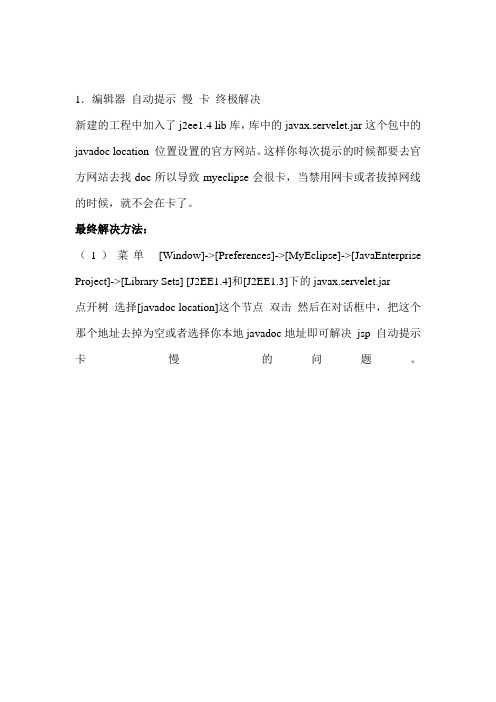
1.编辑器自动提示慢卡终极解决新建的工程中加入了j2ee1.4 lib库,库中的javax.servelet.jar这个包中的javadoc location 位置设置的官方网站。
这样你每次提示的时候都要去官方网站去找doc所以导致myeclipse会很卡,当禁用网卡或者拔掉网线的时候,就不会在卡了。
最终解决方法:(1)菜单[Window]->[Preferences]->[MyEclipse]->[JavaEnterprise Project]->[Library Sets] [J2EE1.4]和[J2EE1.3]下的javax.servelet.jar点开树选择[javadoc location]这个节点双击然后在对话框中,把这个那个地址去掉为空或者选择你本地javadoc地址即可解决jsp 自动提示卡慢的问题。
上图中,选中javax.servlet.jar下的Javadoc location,点击右边按钮Remove即可(2)菜单[Window]->[Preferences]->[java]->[Installed Jars],选中使用的jdk,点击右边的编辑按钮,弹出窗口,看到很多jar包,点击前边的”+”号,看到Javadoc location,点击右边按钮Remove即可2.取消自动validationvalidation有一堆,什么xml、jsp、jsf、js等等,我们没有必要全部都去自动校验一下,只是需要的时候才会手工校验一下!取消方法:windows–>perferences–>myeclipse–>validation除开Manual下面的复选框全部选中之外,其他全部不选手工验证方法:在要验证的文件上,单击鼠标右键–>myeclipse–>run validation3.取消Eclipse拼写检查1、拼写检查会给我们带来不少的麻烦,我们的方法命名都会是单词的缩写,他也会提示有错,所以最好去掉,没有多大的用处windows–>perferences–>general–>validation->editors->Text Editors->spelling4.取消myeclipse的启动项myeclipse会有很多的启动项,而其中很多我们都用不着,或者只用一两个,取消前面不用的就可以windows–>perferences–>general–>startup and shutdown5.更改jsp默认打开的方式(此是可选)安装了myeclipse后,编辑jsp页面,会打开他的编辑页面,同时也有预览页面,速度很慢,不适合开发。
MyEclipse自动提示--(XML JQUERY JSP JAVASCRIPT)自动提示--(XML1、快捷键提示代码window-->Preferences的General-->Keys下修改Content Assist的快捷键为Alt+/,这样就可以通过快捷键得到提示代码一般,快捷键默认就是Alt+/2、自动提示window-->preferences的java->Editor->Code Assist,选上Enable auto activation 选择框3、增强自动提示如果在上面2中的Auto activation triggers for Java中只有.就是说只有在输入.之后才会自动提示,可以修改一下这个配置,方法:*打开MyEclipse,进入window-->Preferences,选择java-->Editor-->Content Assist*在Auto Activation triggers for java这个选项的.后随便加几个字母,例如aaa方便后面的查找修改,点击OK按钮*在File-->Export弹出的窗口中选择Perferences,点击下一步,选择导出文件路径*用记事本打开刚刚保存的*.epf文件*ctrl+F快捷键查找刚输入的.aaa*把.aaa改成.abcdefghijklmnopqrstuvwxyz(,保存,关闭记事本*回到MyEclipse界面,File-->Import,在弹出的窗口中选择Perferences,下一步,选择刚修改的*.epf文件,点击“打开”,点击“Finish”PS:如果1和2都不行的话,那就是配置文件的事了,在安装目录找到eclipse.ini文件,用记事本打开,将"nguage=en"修改为"nguage=zh",修改完后记着重启MyEclipse哦2.xml自动提示:用eclipse,在导入相应的包后(有人说不导包也有提示,因为默认的eclipse导入了jdk的包),eclipse会有代码提示功能。
Eclipse代码提示功能设置这样的增强代码提示,最终是用来辅助我们开发的,提高开发效率的,而不是用来满足“不用敲那么多的代码”的偷懒行为的。
初学者,可以通过提示,获得一些容易忘记的包名、容易忘记的类名(对于初学者来说,很多东西只是用得少而已),减少多次重复查询API的痛苦。
一般默认情况下,Eclipse ,MyEclipse的代码提示功能是比Microsoft Visual Studio的差很多的,主要是Eclipse ,MyEclipse本身有很多选项是默认关闭的,要开发者自己去手动配置。
如果开发者不清楚的话,就不知道Eclipse ,MyEclipse的代码提示功能一样能像Microsoft Visual Studio的代码提示功能一样强大。
先举个简单的例子说明问题所在,例如一般默认情况下,在Eclipse ,MyEclipse代码里面,打个foreach,switch等这些,是无法得到代码提示的(不信自己试试),其他的就更不用说了,而在Microsoft Visual Studio里面是得到非常友好的代码提示的。
实际上,Eclipse ,MyEclipse代码里面的代码提示功能默认的一般是点“.”,一般是有了点“.”,才会有代码提示。
原理:“Auto Activation triggers for java”这个选项就是指触发代码提示的的选项,把“.”改成“.abcdefghijklmnopqrstuvwxyz(,”的意思,就是指遇到26个字母和.,(这些符号就触发代码提示功能了。
(具体后面有说,放心)增强Eclipse ,MyEclipse 6.5 的代码提示功能,具体怎么样来配置?下面开始说步骤(注意本人用的MyEclipse 6.5做讲解,其他的,原理都是一样的):1.打开MyEclipse 6.5,然后“window”→“Preferences”2.选择“java”,展开,“Editor”,选择“Content Assist”。
增强Eclipse MyEclipse的代码提示功能(图文教程)V1.1(图文教程教你增强Eclipse和MyEclipse+的代码提示功能)其是我也是在网上找的,这样做成功了,谢谢原作者。
在这里免积分分享更新说明:1.解决实例化时自动补全不必要的单词问题2.以MyEclipse 6.5重新配图鉴于网上的批评之声甚大,我只想说明我的想法:这样的增强代码提示,最终是用来辅助我们开发的,提高开发效率的,而不是用来满足“不用敲那么多的代码”的偷懒行为的。
初学者,可以通过提示,获得一些容易忘记的包名、容易忘记的类名(对于初学者来说,很多东西只是用得少而已),减少多次重复查询API的痛苦。
对于高手,自然不用多说,每个人都有自己的快捷键,还炉火纯青那种,而这里的增强代码提示,就是充当这样的角色,来提高敲代码速度的,提高开发效率的。
当然了,每个人要适应这个代码提示,要用好它,还是要需要一点时间的。
用好了,自然会事半功倍。
一般默认情况下,Eclipse ,MyEclipse的代码提示功能是比Microsoft Visual Studio的差很多的,主要是Eclipse ,MyEclipse本身有很多选项是默认关闭的,要开发者自己去手动配置。
如果开发者不清楚的话,就不知道Eclipse ,MyEclipse的代码提示功能一样能像Microsoft Visual Studio的代码提示功能一样强大。
先举个简单的例子说明问题所在,例如一般默认情况下,在Eclipse ,MyEclipse代码里面,打个foreach,switch等这些,是无法得到代码提示的(不信自己试试),其他的就更不用说了,而在Microsoft Visual Studio里面是得到非常友好的代码提示的。
实际上,Eclipse ,MyEclipse代码里面的代码提示功能默认的一般是点“.”,一般是有了点“.”,才会有代码提示。
原理:“Auto Activation triggers for java”这个选项就是指触发代码提示的的选项,把“.”改成“.abcdefghijklmnopqrstuvwxyz(,”的意思,就是指遇到26个字母和.,(这些符号就触发代码提示功能了。
MyEclipse的htmlJSP编辑器添加代码⾃动提⽰在myeclipse 9以前的版本中,我们如果要为html编辑器添加⾃动的代码提⽰可以这样操作:1. windows-->preferences-->MyEclipse-->Files and Editors-->HTML-->HTML Source-->Content assist2. 在右边的在Prompt when these characters are inserted后输⼊<= abcdefghijklmnopqrstuvwxyz这样我们在html代码⾥⾯编辑内容的时候输⼊任意的字符、空格等就可以达到代码⾃动提⽰的功能。
但是这样的⼀个好⽤的功能在MyEclipse 9.0以后的版本中,我们在HTML Source后⾯看不到Content assist这个选项了,也就没有地⽅填写上⾯的⾃动提⽰的内容。
这样⼀个⾮常好⽤的功能不知道为什么myeclipse官⽅将这个设置取消掉了。
我使⽤myeclipse 10.0的时候,在jsp⾥⾯编写html代码时发现如果没有这个⾃动提⽰⼤⼤的影响⼯作效率,经过研究⼀番发现,可以使⽤下在贩⽅法为我们的myeclipse 10⾥⾯添加HTML的代码提⽰:1、File-->Export-->General-->Preferences 点击下⼀步,将这个配置⽂件导出到桌⾯上,我的命名为t.epf。
2、在桌⾯上使⽤⽂本编辑器打开此⽂件,在⾥⾯添加如下⼀⾏内容后保存/instance/org.eclipse.wst.html.ui/autoProposeCode=<\= abcdefghijklmnopqrstuvwxyz\:包含所有内容,包括前⾯的/3、然后将此配置⽂件导⼊,File-->Import-->General-->Preferences,就是第⼀步的逆操作。
MyEclipse提高代码提示效率(图片教程)
2010-03-22 12:36:19| 分类:myelipse
|字号
订阅
MyEclipse提高代码提示效率(图片教程)
2008-07-03 13:37
一般默认情况下,Eclipse ,MyEclipse的代码提示功能是比Microsoft V isual Studio的差很多的
,主要是Eclipse ,MyEclipse本身有很多选项是默认关闭的,要开发者自己去手动配置。
如果开发者不
清楚的话,就不知道Eclipse ,MyEclipse的代码提示功能一样能像Microsoft V isual Studio 的代码提
示功能一样强大。
先举个简单的例子说明问题所在,例如在Eclipse ,MyEclipse代码里面,打个foreach,switch等
这些,是无法得到代码提示的(不信自己试试),其他的就更不用说了,而在Microsoft V isual Studio
里面是得到非常友好的代码提示的。
实际上,Eclipse ,MyEclipse代码里面的代码提示功能默认的一般
是点“.”,一般是有了点“.”,才会有代码提示。
原理:“Auto Activation triggers for java”这个选项就是指触发代码提示的的选项,把“.”
改成“.abcdefghijklmnopqrstuvwxyz(,”的意思,就是指遇到26个字母和.,(这些符号就触发代码提
示功能了。
(具体后面有说,放心)
增强Eclipse ,MyEclipse的代码提示功能,具体怎么样来配置?下面开始说步骤(注意本人用的
MyEclipse6.0.1做讲解):
1. 打开MyEclipse6.0.1,然后“window”→“Preferences”
2. 选择“java”,展开,“Editor”,选择“Content Assist”。
3. 选择“Content Assist”,然后看到右边,右边的“Auto-Activation”下面的“Auto Activation triggers for java”这个选项。
其实就是指触发代码提示的就是“.”这个符号。
4. “Auto Activation triggers for java”这个选项,在“.”后加abc字母,方便后面的查找修改。
然后“apply”,点击“OK”。
5. 然后,“File”→“Export”,在弹出的窗口中选择“Perferences”,点击“下一步”。
6. 选择导出文件路径,本人导出到桌面,输入“test”作为文件名,点击“保存”。
7. 在桌面找到刚在保存的文件“test.epf”,右键选择“用记事本打开”。
8. 可以看到很多配置MyEclipse6.0.1的信息
9. 按“ctrl + F”快捷键,输入“.abc”,点击“查找下一个”。
10. 查找到“.abc”的配置信息如下:
如下:
11. 把“.abc”改成“.abcdefghijklmnopqrstuvwxyz(,”,保存,关闭“test.epf”。
12. 回到MyEclipse6.0.1界面,“File”→“Import”,在弹出的窗口中选择“Perferences”,点击
“下一步”,选择刚在已经修改的“test.epf”文件,点击“打开”,点击“Finish”。
该步骤和上面
的导出步骤类似。
13. 最后当然是进行代码测试了。
随便新建一个工程,新建一个类。
在代码输入switch,foreach 等进行
测试。
你立即会发现,果然出了提示,而且无论是敲哪个字母都会有很多相关的提示了,很流畅,很方
便。